类型:
大小:
评分:
平台:
标签:



关注嗨客手机app
礼包、游戏、app应有尽有
有的小伙伴觉得自己的手机网速不是很快,是可以通过设置iPhone8 dns来完善的,那么iPhone8怎么设置DNS?下面就由嗨客小编为您带来iPhone8设置DNS教程。
1、依次进入到iPhone8的系统设置、无线局域网设置页面。
2、然后点击iPhone8已经连接的WiFi网络名称后面的i图标,查看详细网络信息,之后就可以看到DNS选项,配置DNS。
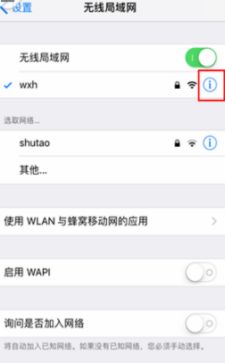
一般需要填写2组DNS地址,两者之间用逗号间隔。一般常用的DNS地址有8.8.8.8(骨哥全球公告DNS),另外还有114.114.114.114等。此外,阿里公共安全DNS和百度公共DNS也可以使用。
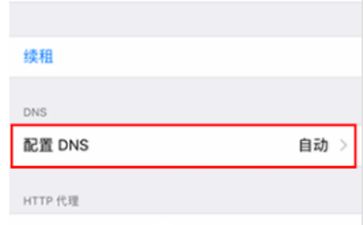
3、修改完DNS,返回即可。最后打开浏览器,打开网页看看是不是变快了,有些时候更换更安全稳定一些的DNS,不仅可以带来网速的提升,也能让上网更安全。
以上就是iPhone8设置DNS教程
50%
我支持
0
50%
我反对
0